З новинок, що з'явилися в Windows 10, хотілося б відзначити значно спрощену процедуру звернення в технічну підтримку. Розглянемо, як в «десятці» можна звернутися за допомогою.
Зв'язок з техподдержкой
Кількома головне меню Windows, знаходимо додаток з однойменною назвою - «Зверніться до служби технічної підтримки» (в розділі програм на букву «О»), запускаємо його.
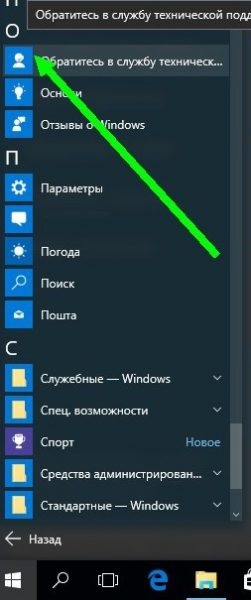
Відкривається головне вікно, яке пропонує два варіанти допомоги:
- За облікових записів і платіжним питань;
- За служб і додатків.
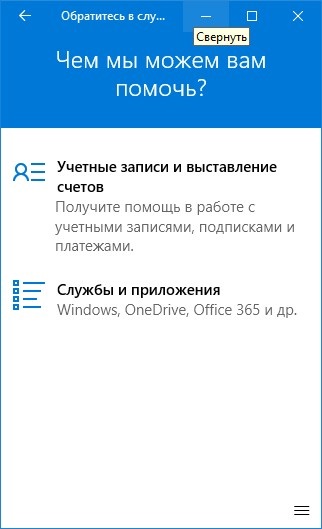
Вибираємо цікавить нас розділ, відповідаємо далі на питання помічника, конкретизуючи свій запит.
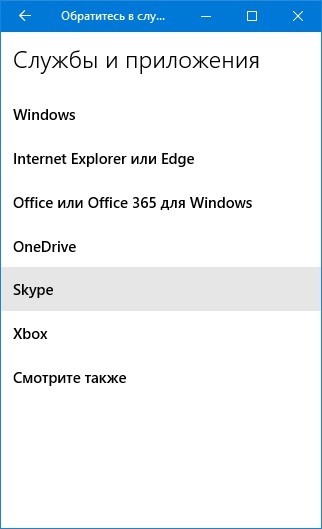
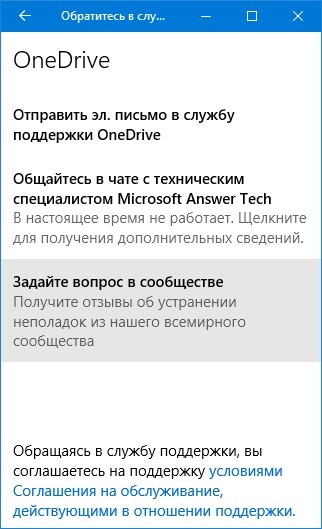
Після того, як запит буде максимально уточнено, користувачеві залишається вибрати найбільш зручний спосіб зв'язку з ним, аж до часу дзвінка.
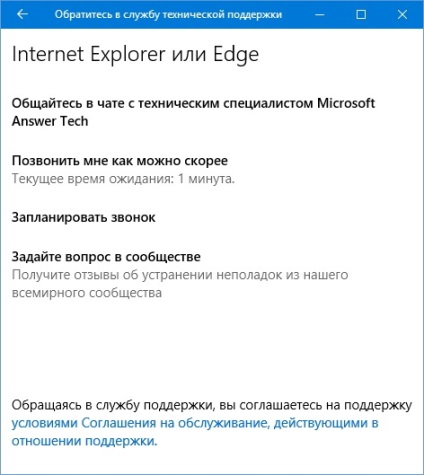
Додаток дозволяє також спілкуватися з техподдержкой в режим онлайн-чату.
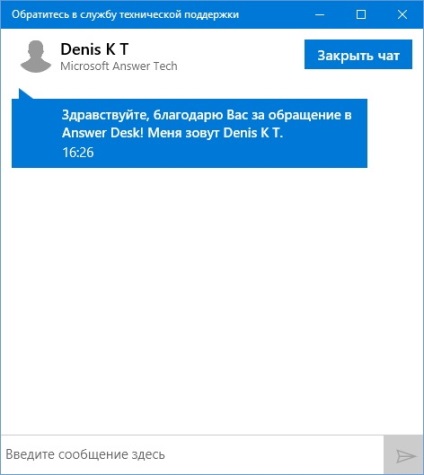
У деяких ситуаціях фахівця Microsoft може знадобитися поглянути на ваш екран. Для надання доступу клікніть на іконку основного вікна.
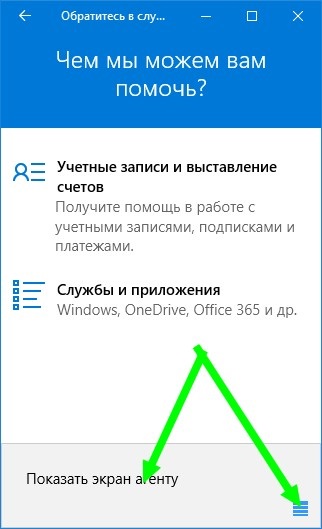
У новому віконці введіть отриманий від техпідтримки код, і ваш екран буде «розшарено».
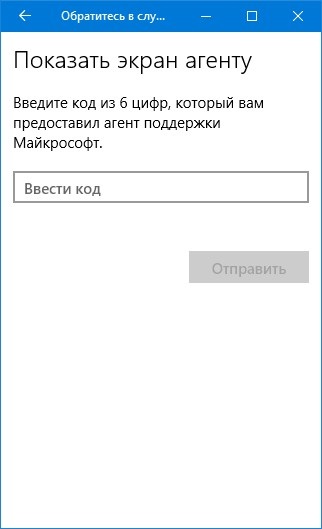
Сподіваємося, що при необхідності ви зможете легко і швидко звернутися в службу технічної підтримки Windows.